【典藏版】一文图解前端WebSocket 实时通信

在
前端领域,实时通信 WebSocket 是我们必须掌握的其中一个技术点,今天木鱼和大家通过案例,快速的入门WebSocket 实时通信。一🏍 届时我将代码部分,按照先后顺序,给大家通过文章的形式去分析。
木鱼也是刚刚开始了解WebSocket ,如有不对的地方,请谅解。留言区,时刻恭候大家,我们共同迈进通信工程。
为了方便大家学习,本文只展示UI组件库、逻辑部分 | 样式部分 不做展示 小伙伴们可以去 👉案例源码 获取。
1、什么是WebSocket?
根据百科给出的解释是:
- WebSocket是一种在
单个TCP连接上进行全双工通信的协议。- WebSocket通信协议于2011年被IETF定为标准RFC 6455,并由RFC7936补充规范。
- WebSocket API也被
W3C定为标准。- WebSocket使得客户端和服务器之间的数据交换变得更加简单,允许服务端主动向客户端推送数据。
在WebSocket API中,浏览器和服务器只需要完成一次握手,两者之间就直接可以创建持久性的连接,并进行双向数据传输。
其实一句话就可以做出概括:它就是一种网络通信协议,很多高级功能都需要它。
2、为什么需要 WebSocket?
初次接触 WebSocket 的人,都会问想一个问题:我们已经有了 HTTP 协议,为什么还需要另一个协议?它到底能带来什么好处?
答案很简单,因为 HTTP 协议有一个缺陷:通信只能由客户端发起。
比如说:我们想了解今天的天气,只能是客户端向服务器发出请求,服务器返回查询结果。HTTP 协议做不到服务器主动向客户端推送信息。
3、特点

服务器可以主动向客户端推送信息,客户端也可以主动向服务器发送信息,是真正的双向平等对话,属于服务器推送技术的一种。
(1)建立在 TCP 协议之上,服务器端的实现比较容易。
(2)与 HTTP 协议有着良好的兼容性。默认端口也是80和443,并且握手阶段采用 HTTP 协议,因此握手时不容易屏蔽,能通过各种 HTTP 代理服务器。
(3)数据格式比较轻量,性能开销小,通信高效。
(4)可以发送文本,也可以发送二进制数据。
(5)没有同源限制,客户端可以与任意服务器通信。
(6)协议标识符是ws(如果加密,则为wss),服务器网址就是 URL。
4、vue2案例
(1) 技术栈
- vue-cli@3.12.1
- Ant Design of Vue
- vue-router
- localStorage
- moment
- ws
首先我们使用的是 Ant Design of Vue 样式组件库
①安装 ant-design-vue
npm i --save ant-design-vue②在main.js中 完整引入
import Antd from 'ant-design-vue';import 'ant-design-vue/dist/antd.css';Vue.use(Antd);(2) 目录结构
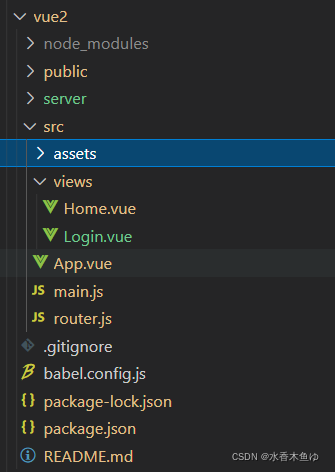
(3)router.js配置
import Vue from 'vue'import Router from 'vue-router'//导入登录页import Login from './views/Login.vue'Vue.use(Router)export default new Router({ mode: 'history', base: process.env.BASE_URL, routes: [ //登录页 { path: '/Login', name: 'Login', component: Login }, //首页 { path: '/', name: 'Home', // route level code-splitting // this generates a separate chunk (about.[hash].js) for this route // which is lazy-loaded when the route is visited. component: () => import(/* webpackChunkName: "Home" */ './views/Home.vue') } ]})(4) 登录 【Login.vue】
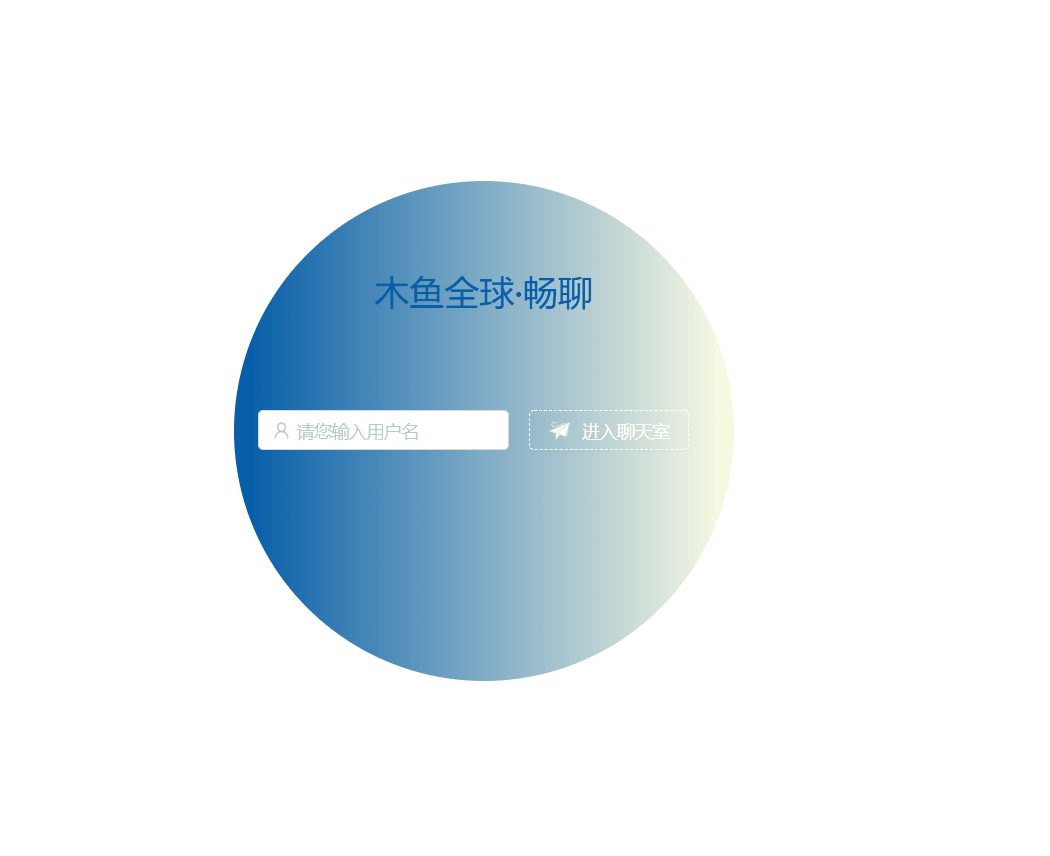
一💕登录布局:
在布局前,我们先构思好页面分布,良好的开端,要占据开发的一半。有思路,才会事半功倍。

- 聊天室标题
- 用户名输入框
- 进入聊天室按钮
- 背景界面圆角 【样式处理】
①聊天室标题
<div class="boxs"> <h1>木鱼全球·畅聊</h1></div>
②用户名输入框
<a-input placeholder="请您输入用户名"> <a-icon slot="prefix" type="user" style="color: rgba(0, 0, 0, 0.25)"/> </a-input>
③进入聊天室按钮
<a-button type="dashed" ghost> <i class="iconfont icon-SEND" @click="添加进入聊天室事件👇"></i>进入聊天室 </a-button>如何自定义图标请参考 👉如何引用阿里图标库
一💕登录逻辑:
①用户输入信息:在输入框 内绑定 v-model="username"
在data中定义存储用户信息的桶
data() { return { username: "", }; },②进入聊天室事件:@click="handleEnterBtnClick"
//进入聊天室 handleEnterBtnClick() { // trim() 去除用户名里的空格 const username = this.username.trim(); //如果 输入的用户名 少于3位,程序会给出提示,如果满足 则跳转至首页聊天室 if (username.length < 3) { this.$message.warning("用户名不能小于3位", 1); return; } //将输入的用户名 保存到本地存储 localStorage.setItem("username", username); //跳转到首页 this.$router.push("/"); },③针对于 本地里有或者没有用户名信息
如果有 进入首页聊天室,否则 返回登录页【首页返回的操作】
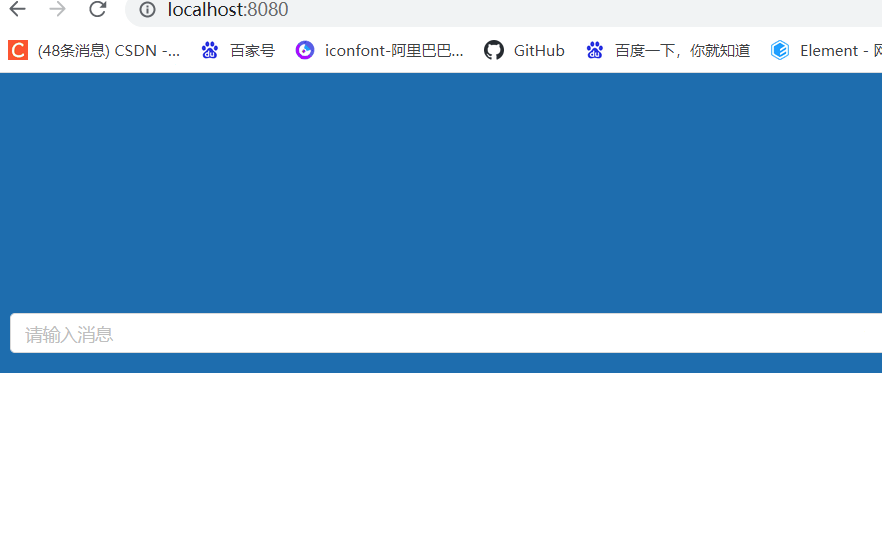

mounted() { //将用户信息存储在本地 const username = localStorage.getItem("username"); if (username) { this.$router.push("/"); return; } },④清除本地存储当中的信息【演示效果】
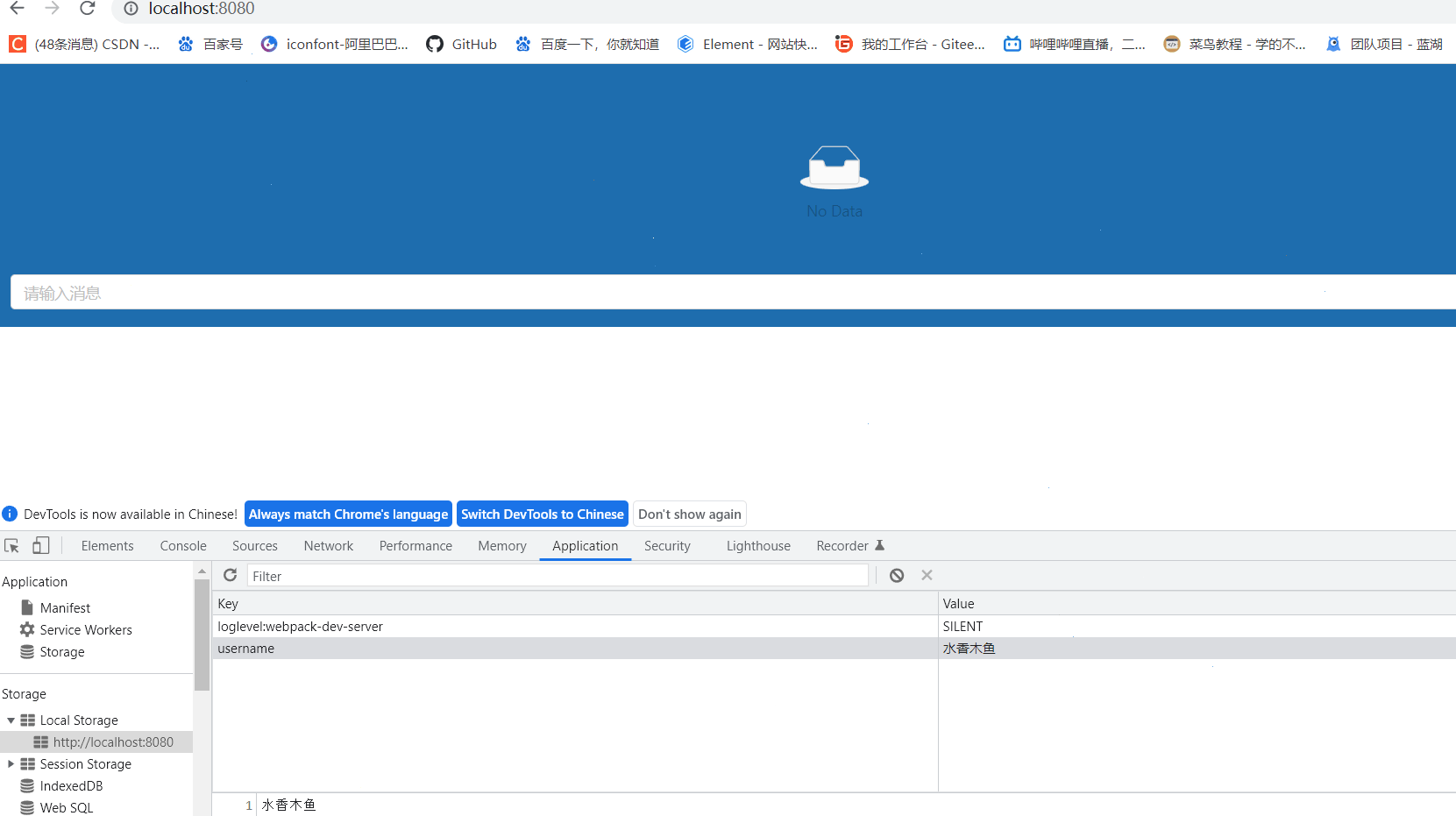
(5) 首页【Home.vue】

一💕首页布局:


- 消息列表
- 内容输入框
- 发送按钮
①消息列表:
<a-list ref="record" item-layout="horizontal" :data-source="msgList"> <a-list-item slot="renderItem" slot-scope="item"> <a-list-item-meta> <p slot="title"> <span> {{ item.user }}</span> <span>发送时间:{{ $moment(item.dateTime).format("YYYY-MM-DD HH:mm:ss") }}</span> </p> <p slot="title">会话内容:{{ item.msg }}</p> <a-avatar slot="avatar" src="https://gw.alicdn.com/tps/TB1W_X6OXXXXXcZXVXXXXXXXXXX-400-400.png"/> </a-list-item-meta> </a-list-item> </a-list>附加:关于遍历的时间格式处理 请看:vue时间格式处理(YYYY-MM-DD HH:mm:ss)
②内容输入框:
<a-input placeholder="请输入消息"/>③发送按钮:
<a-button type="dashed" ghost><i class="iconfont icon-SEND"></i>发送</a-button>一💕首页逻辑【WebSocket默认配置】:
首先建立WebSocket 连接,我们要知道 WebSocket 在前端工程 支持 4种属性一👇
- open 【建立连接】
- close 【关闭连接】
- error 【错误信息】
- message 【接收处理】
附加了解内容:一🍾
后端的WebSocket 支持五种:
- open 【建立连接】
- close 【关闭连接】
- error 【错误信息】
- message 【连接处理】
- connection 【信息处理函数】
在外部作用域调用:

详细WebSocket 服务链接部署 ,请看下面 (6) node 通信部署 一🎈
//调用本地的WebSocket 服务const ws = new WebSocket("ws://localhost:8000");此时需要vue2 项目位置–》下载ws
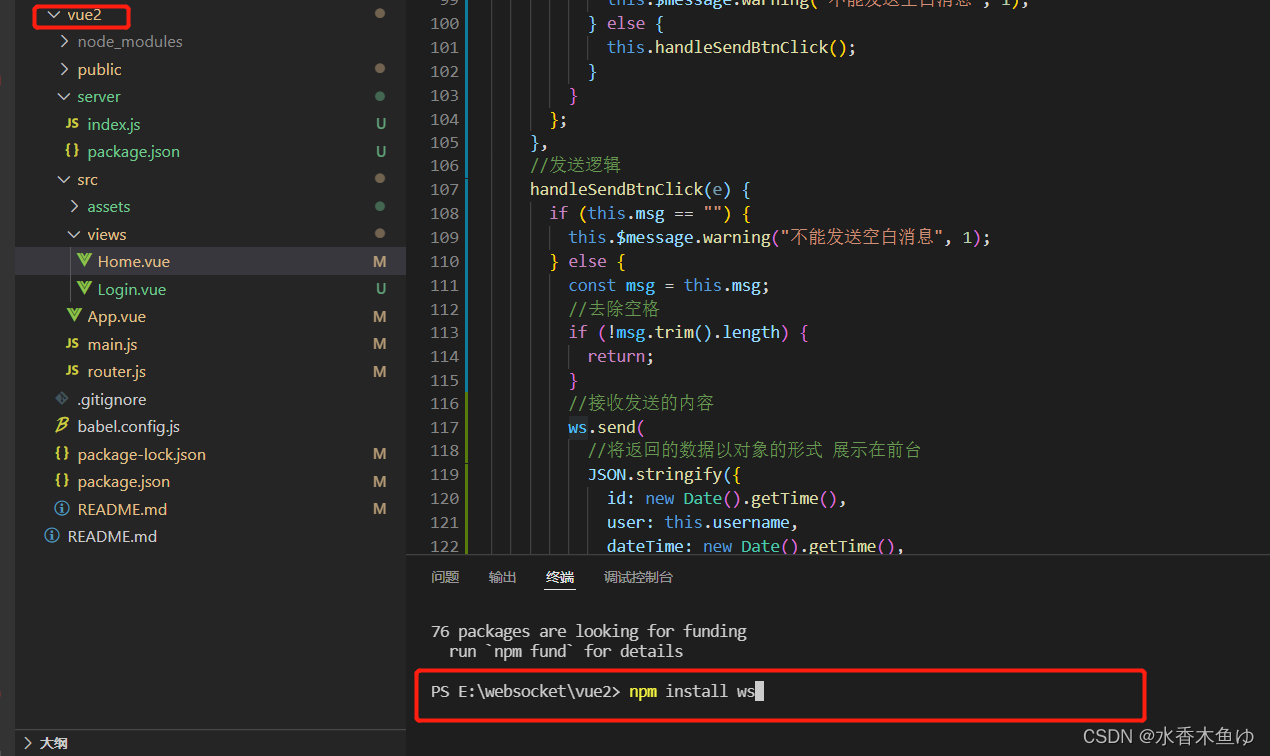
npm install ws -g①建立连接:
在mounted 生命周期内,写出 WebSocket 连接结构代码【以下属于原生写法】
注意:
this.handleWsOpen【作用于调用 methods中的连接函数事件】bind(this)【bind(this)的作用是改变this的指向】
②默认配置:
mounted() { //连接 ws.addEventListener("open", this.handleWsOpen.bind(this), false); //关闭 ws.addEventListener("close", this.handleWsClose.bind(this), false); //错误 ws.addEventListener("error", this.handleWsError.bind(this), false); //接收处理 ws.addEventListener("message", this.handleWsMessage.bind(this), false); },③配置连接参数:
在methods 生命周期内 配置,它的默认参数
methods: {}//建立连接handleWsOpen(e) { console.log("FE:WebSocket open", e);},//关闭连接handleWsClose(e) { console.log("FE:WebSocket close", e);}, //错误信息handleWsError(e) { console.log("FE:WebSocket error", e);},这步很重要,作用于前端接收广播数据 一🎯
//接收数据处理 默认结构handleWsMessage(e) { console.log("FE:WebSocket message", e);},④刷新处理函数事件:
我们需要在
mounted 生命周期中 添加刷新页面处理函数
判断本地存储当中有没有用户名,如果有用户名 点击浏览器刷新【F5】,不做跳转,否则跳转至登录页
mounted(){ //将用户存储到本地 this.username = localStorage.getItem("username"); //判断 如果本地存储没有当前用户名 则 跳转回登录页 if (!this.username) { this.$router.push("/Login"); return; }}(6) node通信部署
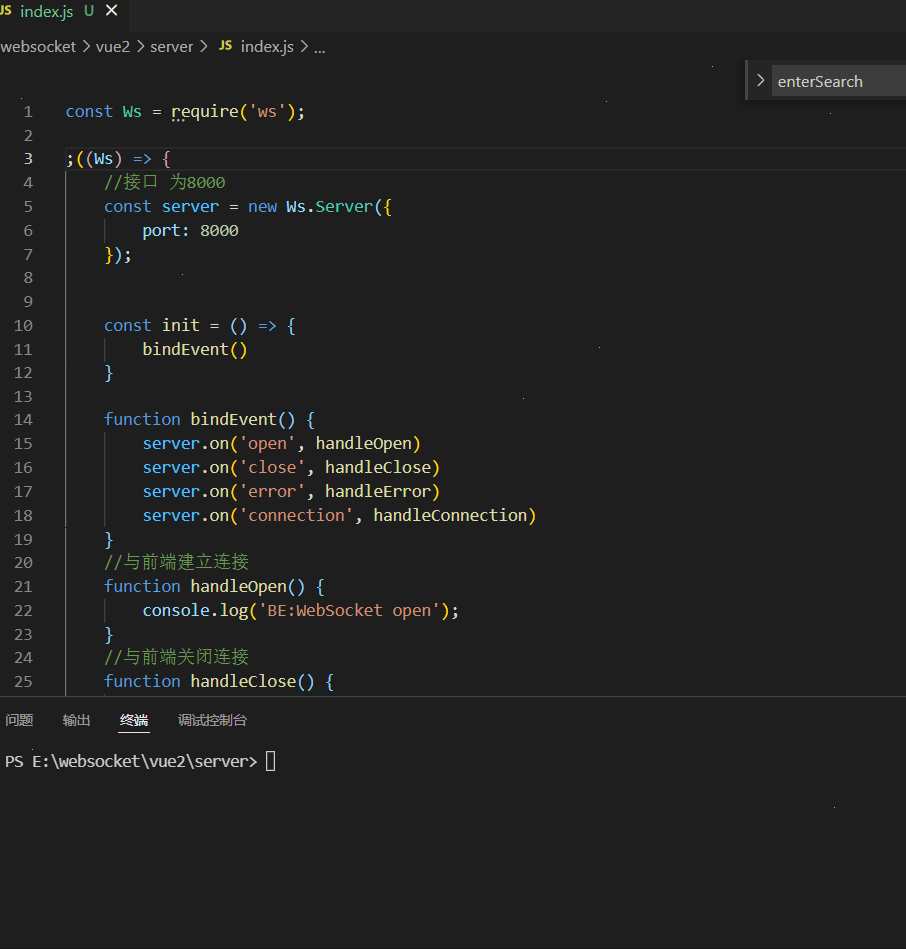
一💕初始化处理
注意:在部署前,首先必须要做初始化处理
在server 目录下 运行
npm init -y初始化
npm init -y一💕监听处理
使用nodemon 插件 做监听处理函数 一👆 也是在server 目录下运行
npm install nodemon -g一💕启用监听
在
package.json文件中修改scripts内的参数
- dev 【运行方式,通过npm run dev】
- nodemon index.js 【使用监听nodemon】、【引用index.js 文件】
"scripts": { "dev": "nodemon index.js"},
一💕下载 ws 库【 附属于 WebSocket】
一👆 也是在server 目录下运行
npm install ws一💕新建index.js
①导入const Ws = require('ws');
const Ws = require('ws');//建立模块;((Ws) => { //......主要代码 在模块内写})(Ws)②主要WebSocket配置【主要代码】
//接口 为8000 const server = new Ws.Server({ port: 8000 }); const init = () => { bindEvent() } function bindEvent() { server.on('open', handleOpen) server.on('close', handleClose) server.on('error', handleError) server.on('connection', handleConnection) } //与前端建立连接 function handleOpen() { console.log('BE:WebSocket open'); } //与前端关闭连接 function handleClose() { console.log('BE:WebSocket close'); } //错误信息 function handleError() { console.log('BE:WebSocket error'); } //信息处理 function handleConnection(ws) { console.log('BE:WebSocket connection'); ws.on('message', handleMessage) } //与前端建立连接 function handleMessage(msg) { //遍历每一条内容信息 server.clients.forEach((c) => { // 发送send 信息 到前端 c.send(msg); }) }(7) 首页添加触发事件函数
① 请输入消息框 绑定 v-model="msg"
<a-input placeholder="请输入消息" v-model="msg"/> data() { return { msg: "",//发送的内容 username: "",//用户名 msgList: [],//消息列表数据 }; },②发送按钮绑定事件 @click="handleSendBtnClick"
<a-button type="dashed" ghost @click="handleSendBtnClick"><i class="iconfont icon-SEND"></i>发送</a-button> //发送逻辑 handleSendBtnClick(e) { if (this.msg == "") { this.$message.warning("不能发送空白消息", 1); } else { const msg = this.msg; //去除头尾空格 if (!msg.trim().length) { return; } //接收发送的内容 ws.send( //将返回的数据以对象的形式 展示在前台 JSON.stringify({ id: new Date().getTime(), user: this.username, dateTime: new Date().getTime(), msg: this.msg, }) ); //输入完信息后 置空 this.msg = ""; } },③ 接收广播数据
在methods 中增加
handleWsMessage处理函数 接收返回的数据
//前端接收广播数据 handleWsMessage(e) { //数据类型转换 为对象的形式 const msg = JSON.parse(e.data); //将输入的内容 添加到 消息列表 this.msgList.push(msg); console.log(msg); // console.log("FE:WebSocket message", e); },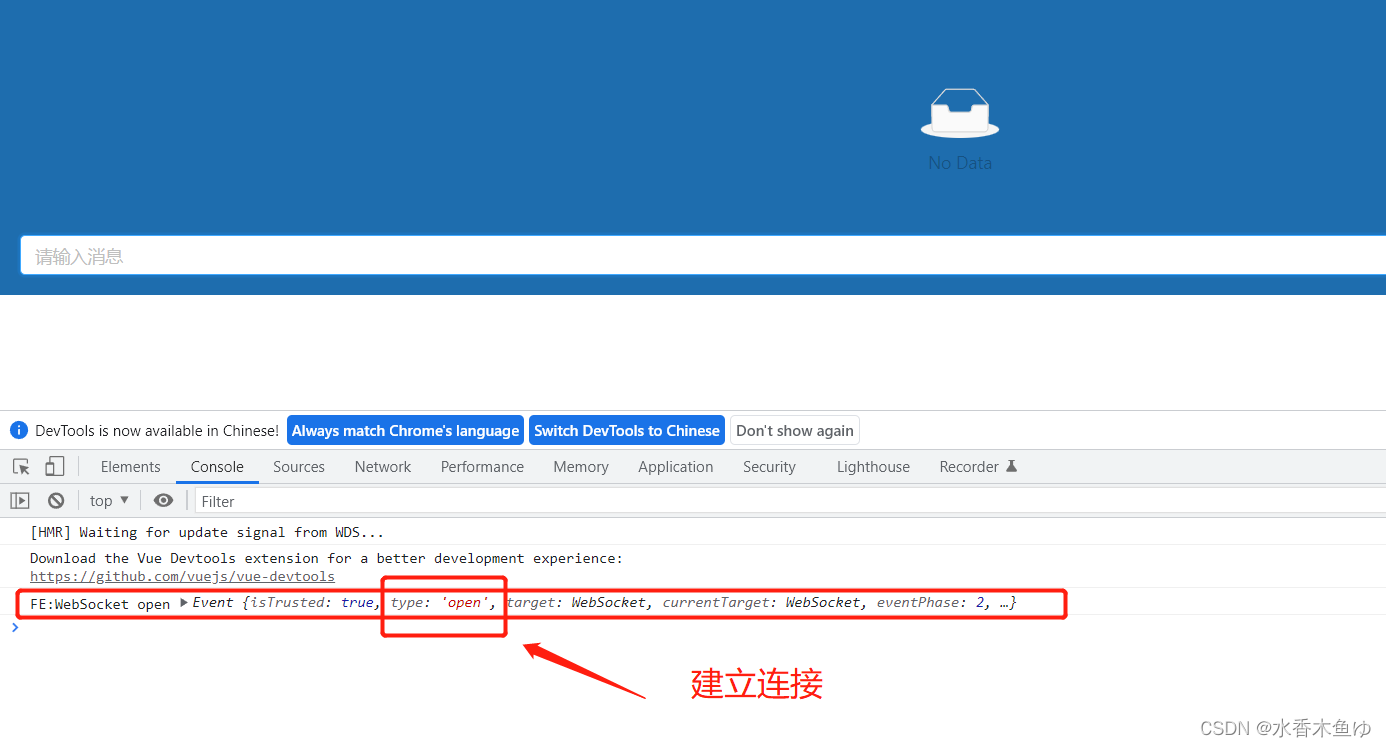
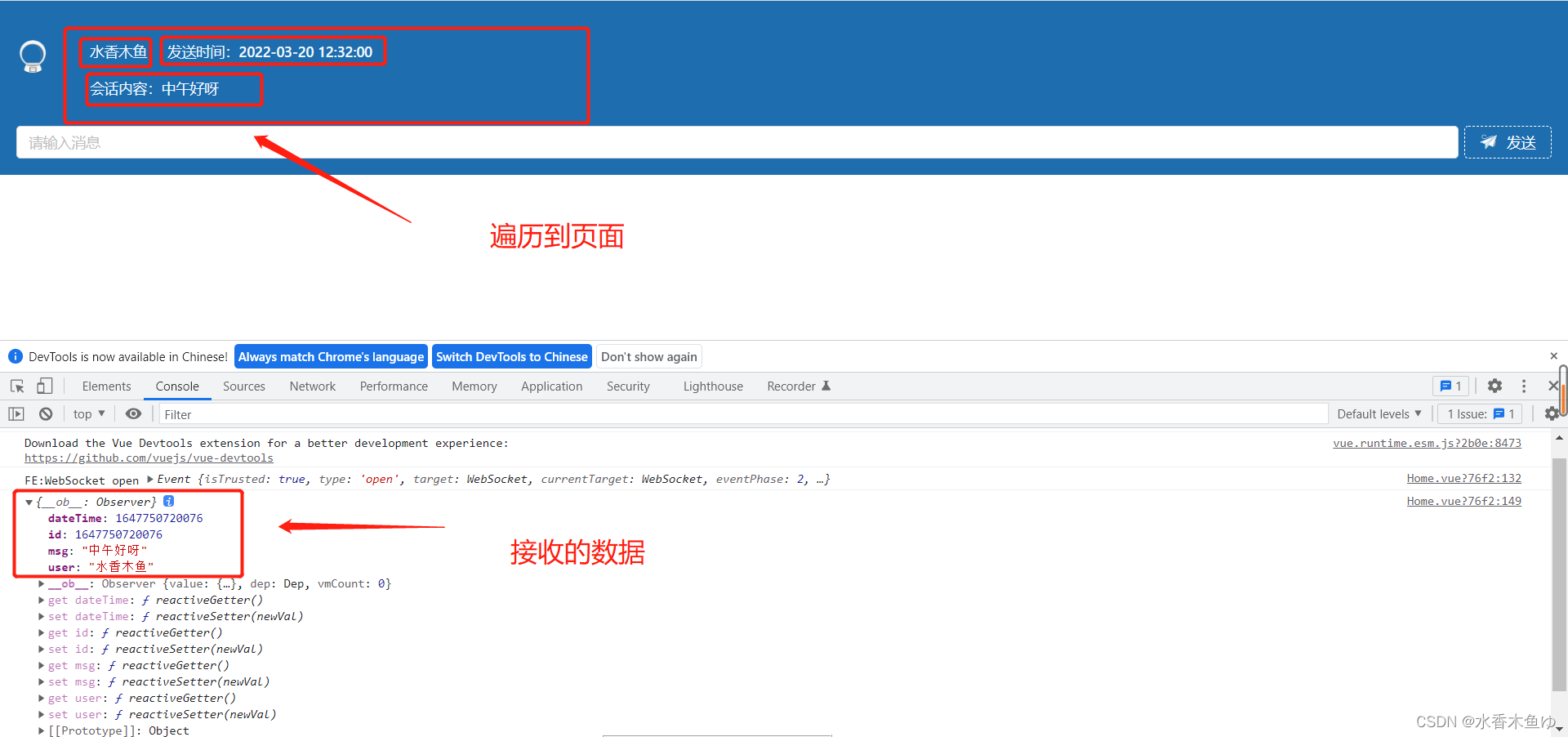
(8) 通信演示

结束:一个简单的WebSocket 案例已完成。
如果有不明白的地方,小伙伴们可以在评论区留言。




